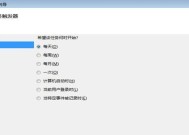电脑自动关机重启的设置方法是什么?
- 科技资讯
- 2025-04-01
- 5
- 更新:2025-03-26 23:29:29
在日常使用电脑的过程中,我们可能会遇到需要设置电脑自动关机或自动重启的情况。这在进行长时间的电脑维护任务时尤其有用,例如更新系统、安装大型软件或进行病毒扫描时,我们不希望电脑因长时间无人值守而处于待机状态。本文将详细讲解如何通过不同的操作方式设置电脑自动关机和重启,帮助您更高效地管理您的电脑。
Windows系统下电脑自动关机的设置方法
1.使用任务计划程序设置自动关机
Windows任务计划程序是一个强大的工具,能够帮助我们自动执行几乎任何任务,包括设置自动关机。
步骤:
a)打开“控制面板”,选择“系统和安全”,然后点击“管理工具”。
b)双击“任务计划程序”,在右侧的“操作”面板中选择“创建基本任务”。
c)定义任务的名称和描述,点击“下一步”。
d)选择触发器,例如“每天”或“一次性”,然后点击“下一步”。
e)设置具体的开始时间和日期,继续点击“下一步”。
f)选择“启动程序”,点击“下一步”。
g)在“程序或脚本”框中输入“shutdown”,在“添加参数(可选)”框中输入“-s-t3600”(表示在3600秒后关机)。
h)完成设置后,点击“完成”。
2.使用命令提示符设置自动关机
快速简单的命令提示符也是设置自动关机的常用方法。
步骤:
a)按下Windows键+R,输入“cmd”并按回车键打开命令提示符。
b)在命令提示符窗口中输入以下命令,其中数字代表秒数。输入“shutdown-s-t3600”,表示一个小时后自动关机。
3.使用Windows10的计划任务特性
Windows10还引入了更简单的设置方法,不需要打开任务计划程序。
步骤:
a)在任务栏的搜索框中输入“创建任务”,然后点击搜索结果。
b)在“常规”选项卡中,设置任务的名称和触发条件。
c)转到“操作”选项卡,点击“新建”。
d)选择“启动程序”,在“程序或脚本”框中输入“shutdown”,在“添加参数(可选)”框中指定关机时间和参数。
e)在“条件”选项卡中,可以设置更多如计算机空闲时自动执行任务的条件。
f)确认设置后,保存任务。

设置自动重启方法
自动重启通常需要结合自动关机一起设置。在上述设置中,如果需要电脑在关机后立即重启,可以在shutdown命令后添加“-r”参数。
在任务计划程序中设置自动重启:
在设置好自动关机后,如果希望关机后电脑能够立即重启,修改上面步骤“g)”中的“程序或脚本”参数为“shutdown”,在“添加参数(可选)”框中输入“-s-t3600-r”。
使用命令提示符设置自动重启:
在已设置自动关机的命令后,附加“-r”参数。“shutdown-s-t3600-r”。

常见问题与解决方法
1.如何取消自动关机?
在命令提示符中输入“shutdown-a”并回车,即可取消之前设置的自动关机。
2.如果命令提示符输入错误会怎样?
如果输入了错误的参数,例如数值单位大小写错误或时间设置不正确,命令将不会执行。检查并重新输入正确的参数即可。
3.自动关机与自动重启设置会影响电脑睡眠和休眠状态吗?
是的,当设置了自动关机或自动重启后,通常会覆盖电脑的睡眠和休眠设置,确保能够在预定时间执行关机或重启操作。
4.在系统更新或程序安装时使用自动关机有影响吗?
通常不会影响。但如果在系统更新时设置自动关机,最好延长关机时间,以避免因关机而中断更新安装。

结语
通过以上步骤,您应该能够轻松地在Windows系统下设置电脑自动关机和重启。如果您在设置过程中遇到了任何问题,欢迎在评论区提出,我们可以进一步探讨解决之道。无论是为了维护任务的顺利进行,还是为了保证电脑在无人值守时的安全,了解如何设置自动关机和重启都是十分有用的技能。希望本文能为您提供所需的指导与帮助。
下一篇:如何关闭电脑自动休眠关机?